Las páginas web tienen cada vez más contenidos multimedia incrustados en ellas. Por ello, es fácil encontrarnos con que, al entrar en una web, esta empieza de repente a reproducir sonido. Si tenemos localizado el audio o el vídeo que está sonando, no hay problema, ya que podremos detenerlo fácilmente y hacer que deje de sonar. Pero ¿qué pasa si no encontramos qué está sonando?
Tener una pestaña que está haciendo ruido, ya sea por una canción, una locución, o simplemente por el ruido molesto de un anuncio, puede llegar a darnos dolores de cabeza. Por suerte, si somos usuarios de Google Chrome es posible hacer fácilmente que las pestañas dejen de sonar. Te explicamos todas las formas de hacerlo.
Hay que tener en cuenta que en multitud de ocasiones tenemos una enorme cantidad de elementos de este tipo funcionando de forma simultánea, hablamos de decenas. Por tanto, el poder gestionar de manera correcta el audio que reproduce cada una de ellas, será algo clave para no perder el control en el funcionamiento del navegador de Google.
Antes de nada, debemos saber distinguir entre las pestañas que están sonando en ese instante y las que están en silencio, algo que se puede repetir entre varias de ellas. Y es que quizá no nos hayamos fijado nunca, pero el propio navegador de Google nos indica de manera rápida y sencilla aquellas pestañas que están sonando en ese instante o que contienen contenido de audio de algún. Esto es algo que podemos ver a la derecha del título de cada una de estas pestañas, ya que aquellas que contienen algún tipo de audio, añaden en un icono con forma de megáfono situado en la parte derecha de su título.
Cierto es que no podemos interactuar con ese icono en concreto, pero al menos sabremos cuáles son las pestañas que están sonando en ese instante o que podrían hacerlo para silenciarlas.
Silenciar pestañas de Chrome desde el navegador
Google Chrome permite silenciar una pestaña de forma independiente. De esta forma, si tenemos localizada la que está reproduciendo sonido, podemos silenciarla solo a ella, dejando que el resto de las pestañas puedan reproducir música o sonidos.
Para ello, lo que debemos hacer es localizar la pestaña abierta que está sonando, y pulsar con el botón derecho del ratón sobre ella. Entonces aparecerá un menú contextual con varias opciones relativas a este elemento, por lo que en este caso nos decantamos por Silenciar sitio Web.
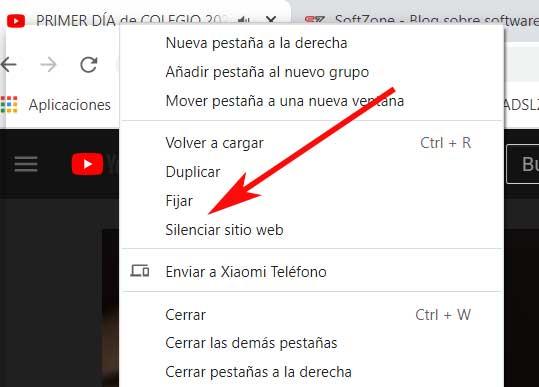
Controla el audio de Chrome desde el mezclador de Windows
También se puede dar el caso de que tengamos varias aplicaciones en ejecución, no solo Chrome, y queramos silenciar tan solo el audio del navegador. Llegados a este punto lo que debemos hacer es echar mano del conocido Mezclador de volumen de Windows. Esta es una funcionalidad del propio sistema operativo a la que accedemos pinchando con el botón derecho del ratón en el icono de volumen. Este se sitúa en la parte derecha de la barra de herramientas del sistema, donde vemos la opción de Abrir mezclador de volumen.
A continuación, y en forma de iconos, veremos todos los programas que tenemos abiertos en ese momento. Además, cada uno con su correspondiente barra de desplazamiento desde la que ya podremos aumentar, disminuir o silenciar el sonido de cada aplicación independiente.
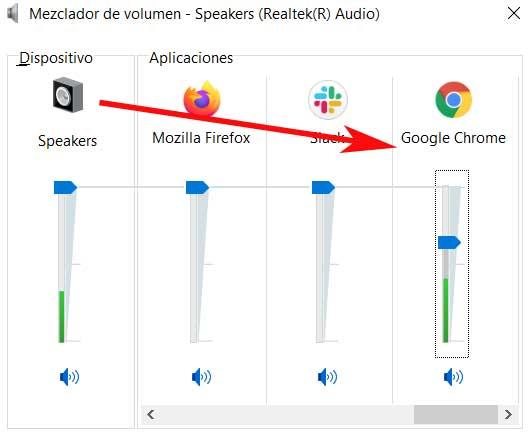
Eliminar el permiso de sonido para una web concreta
Además de las dos formas anteriores, cada web cuenta con un sistema de permisos que delimita lo que puede o no puede hacer en nuestro PC, a qué recursos tiene o no tiene acceso. Y el sonido es uno de ellos. Para controlar los permisos de una página, lo que debemos hacer es escribir en la barra del navegador «chrome://settings/content/all«, para ir al apartado de contenido.
Una vez en esta página, usaremos el buscador para encontrar la página para la que queremos limitar el sonido. Y entraremos a sus opciones haciendo clic sobre ella.
Ahora podremos ver toda la lista de permisos que nos ofrece la web. El que nos interesa a nosotros es el de «Sonido». Aquí podremos elegir qué queremos hacer con la web. Podemos indicarle que queremos que reproduzca sonido, o si no queremos que pueda.
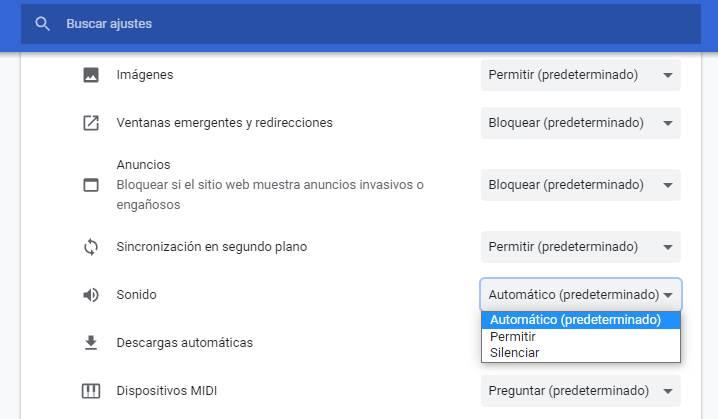
Para deshacer los cambios bastará con volver a ponerlo en su valor original: «Automático».
Extensiones de control de audio para las pestañas de Chrome
Pero a pesar de lo que hemos visto hasta ahora, al mismo tiempo también podemos echar mano de una serie de extensiones para el navegador. Estas nos servirán para controlar el sonido que se reproduce en las mencionadas pestañas de Google Chrome. Como sabréis, estos son pequeño añadidos que podemos instalar en el navegador para así aumentar su versatilidad.
unMute
Para empezar, os vamos a hablar de la extensión para Google Chrome llamada unMute. Esta es una interesante propuesta de este tipo que nos permite silenciar manual o automáticamente las pestañas que tenemos abiertas en el navegador web. El modo automático nos permite configurar el complemento para silenciar todas las pestañas excepto la actual, solo las restantes o una específica.
MuteTab
Como su propio nombre nos deja entrever, MuteTab otra extensión nos será de gran ayuda a la hora de controlar el audio de las pestañas del programa de Google. Aquí disponemos de múltiples funciones personalizables en este sentido, por ejemplo, viendo solo las pestañas que están sonando ahora o lo hicieron recientemente. Además, podremos silenciar todas las pestañas, las que estén en segundo plano, o las de incógnito.
Para todo ello dispondremos de atajos de teclado además de poder crear listas blancas y negras para el sonido de determinados sitios web.
Smart Mute
Cambiando de tercio, si estamos un poco cansados de escuchar el audio de varias pestañas de Chrome al mismo tiempo, esta es otra solución. Y es que Smart Mute nos permite, una vez instalada, tener el control de la experiencia de sonido al usar audio. Por tanto, podremos configurar el complemento para escucha el sonido de una sola pestaña a la vez.
Auto Tab Mute
Auto Tab Mute es una extensión que nos sirve para silenciar automáticamente las pestañas que tenemos abiertas en segundo plano. Es decir, silencia aquellas que nos tenemos en pantalla, si la pestaña actual está reproduciendo algún tipo de audio, todo ello de forma automática. Esto nos permite cambiar rápidamente entre las diferentes pestañas que reproducen sonido sin tener que silenciarlas manualmente como vimos antes.
Smart Tab Mute
En el caso de que os queráis asegurar de que tan solo una de las pestañas abiertas de Chrome reproduce sonido, esta es una buena solución. Y es que tras descargar e instalar Smart Tab Mute, el mismo se asegura que tan solo una pestaña reproduce el audio al mismo tiempo, aunque tengamos muchas en ejecución.
Mute Tab Shortcuts
Tal y como su propio nombre nos deja entrever, Mute Tab Shortcuts es otra extensión nos será de mucha ayuda a la hora de silenciar pestañas de Chrome mediante atajos de teclado. Con la misma logramos silenciar más rápidamente estos elementos con tan solo hacer uso de una serie de combinaciones de teclas. Así, para silenciar la pestaña actual usamos Alt + Shift + M. Para silenciar todas excepto la actual, Alt + Shift + N. Mientras que para acallar todas, usamos Alt + Shift + ,.
Mute Tabs
Otro elemento similar a los repasados con anterioridad, lo encontramos con Mute Tabs. En realidad, esta es una extensión que nos permite silenciar o volver a poner en marcha todas las pestañas de Google Chrome de una sola vez. Por tanto, se podría considerar como un sustituto del mezclador de volumen de Windows que vimos antes.

